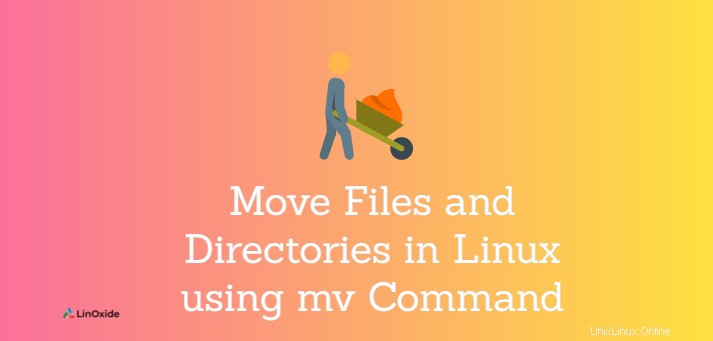
Příkaz mv je jedním z vestavěných příkazů Linuxu a jeho primární funkcí je přesouvat soubory a adresáře. Funkce příkazu mv však není omezena na přesun souborů; plní také řadu dalších úkolů. V Linuxu mv znamená move.
V tomto tutoriálu se naučíme, jak přesouvat soubory a adresáře v Linuxu pomocí příkazu mv.
Jak používat příkaz mv
Příkaz mv se používá k přesunu souborů a adresářů z jednoho umístění do druhého. Při přesunu příkazu mv odstraňte původní soubor nebo adresář. K ukončení akce ale počká na úplné přesunutí souborů/adresářů. Pokud při přesouvání souboru do cíle již cíl obsahuje soubor se stejným názvem, bude přepsán.
K přejmenování názvu souboru a adresáře můžete také použít příkaz mv. Pokud jsou oba názvy souborů nebo adresáře na stejném souborovém systému, dojde k přejmenování.
mv nepřejmenuje adresář na jiný adresář, pokud cílový adresář obsahuje stejný adresář se soubory. Z tohoto důvodu přicházejí zprávy „Adresář není prázdný“.
Základní syntaxe příkazu mv je následující.
Syntaxe:
$ mv [Options] Source Destination
[Options] odkazuje na různé možnosti příkazu mv. Source může být jeden soubor nebo adresář nebo více souborů nebo adresářů. V Destination , lze zadat jeden soubor nebo adresář.
Musíte mít oprávnění k zápisu na Source a Destination přesunout soubor nebo adresář, jinak se zobrazí chyba oprávnění odepřeno.
- Když je
Sourcesestává z mnoha souborů nebo adresářů,Destinationmusí být adresář. Soubory nebo adresáře naSourcejsou přesunuty doDestinationadresář.
Pokud například potřebujeme přesunout text1.txt soubor do /dir1 adresář, syntaxe bude následující.
$ mv text1.txt /dir1- Když je
Sourcesestává z mnoha souborů nebo adresářů,Destinationmusí být adresář. Soubory nebo adresáře naSourcejsou přesunuty doDestinationadresář.
- Když je
Sourceje jeden soubor aDestinationje adresář, soubor se přesune doDestinationadresář.
- Když je Zdrojem jeden soubor a Cíl je název souboru, zdrojový soubor se přejmenuje na Cílový soubor.
- Zdroj je adresář stejně jako Cíl, ale Cílový adresář neexistuje. V této situaci bude zdrojový adresář přejmenován na Cílový adresář. Pokud cílový adresář již existuje, zdrojový adresář se do něj přesune.
Jak přesunout více souborů nebo adresářů
Chcete-li přesunout více souborů nebo adresářů, musíte nejprve zadat Source názvy souborů a Destination adresář.
Chcete-li například přesunout soubory text1, text2 a text3 do adresáře dir1, použijte následující syntaxi.
$ mv text1 text2 text3 dir1Příkaz mv také podporuje porovnávání vzorů Například můžete použít následující syntaxi k přesunutí všech textových souborů do adresáře ~/Documents.
$ mv *.txt ~/DocumentsJak přejmenovat soubor nebo adresář
K přejmenování souboru nebo adresáře můžete použít příkaz mv.
Chcete-li například přejmenovat soubor z text1.txt na text2.txt, použijte následující syntaxi.
$ mv text1.txt text2.txtPokud například potřebujeme přesunout adresář dir1 do adresáře dir2, syntaxe by byla následující. Pokud však dir2 neexistuje, pak se adresář dir1 přejmenuje na dir2.
$ mv dir1 dir2Možnosti příkazu mv
Příkaz mv poskytuje různé možnosti pro specifické účely. Některé z užitečných možností příkazu mv jsou:
Výzva před přepsáním
Pokud Destination soubor nebo adresář již existuje, je standardně přepsán. -i možnost lze použít k zobrazení výzvy k potvrzení. Následující syntaxe se používá k zobrazení výzev před přepsáním.
$ mv -i Source DestinationPři pokusu o přesunutí souboru1 do adresáře dir1, když soubor1 již v adresáři1 existuje, se zobrazí výzva jako:
mv: overwrite 'dir1/file1'?
Pokud chcete přepsat, zadejte y nebo Y .
Nepřepsat existující soubor
Chcete-li nikdy nepřepsat existující soubor, použijte volbu -n spolu s příkazem mv, jak je znázorněno v následující syntaxi.
$ mv -n Source DestinationPři pokusu o přesunutí souboru1 do adresáře dir1, pokud soubor1 již existuje, příkaz neudělá nic; jinak bude soubor přesunut do dir1.
Vynutit přepsání
Následující syntaxi lze použít k vynucení přepsání souboru bez zobrazení výzvy.
$ mv -f Source DestinationZáložní soubory
Chcete-li zálohovat soubor v existujícím cílovém souboru, použijte volbu -b příkazového řádku. K zálohování souboru lze použít následující syntaxi.
$ mv -b Source DestinationV zálohovaném souboru se zobrazí vlnovka (~) se stejným názvem jako originál.
Závěr
V tomto tutoriálu jsme se naučili používat příkaz mv v Linuxu. Více informací viz man mv.